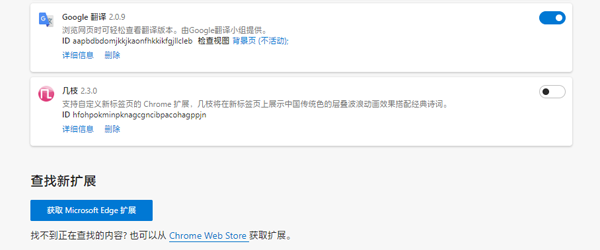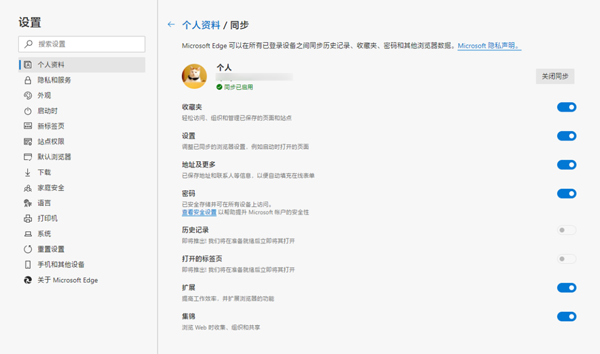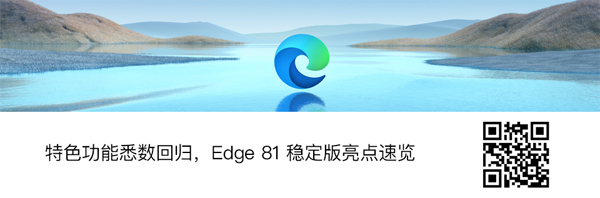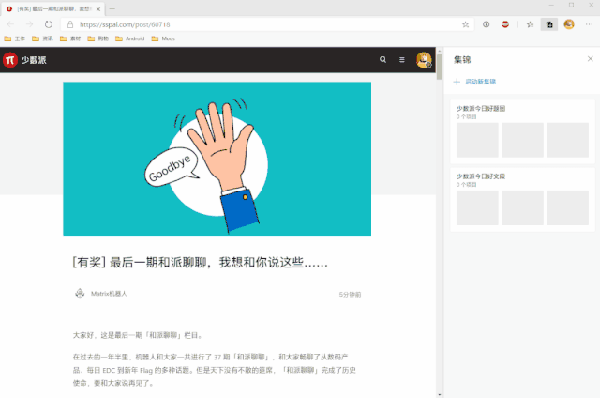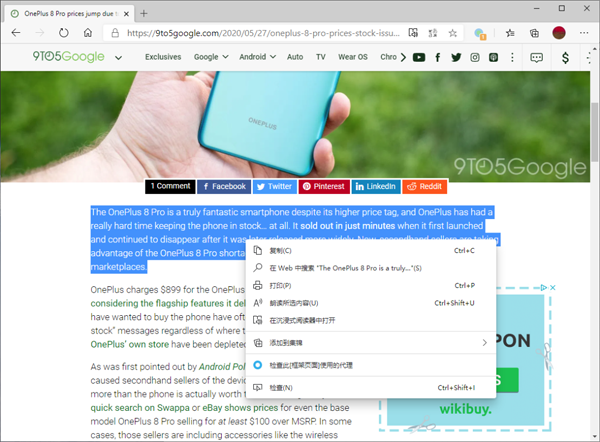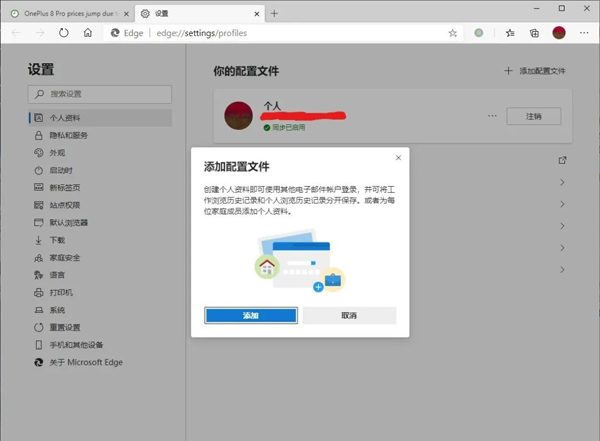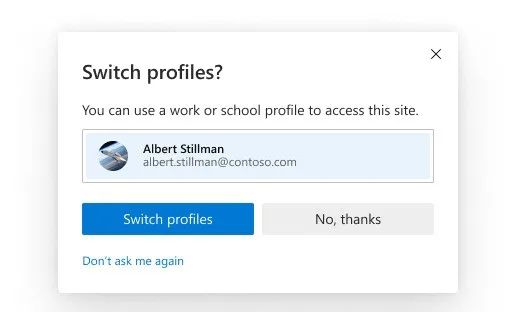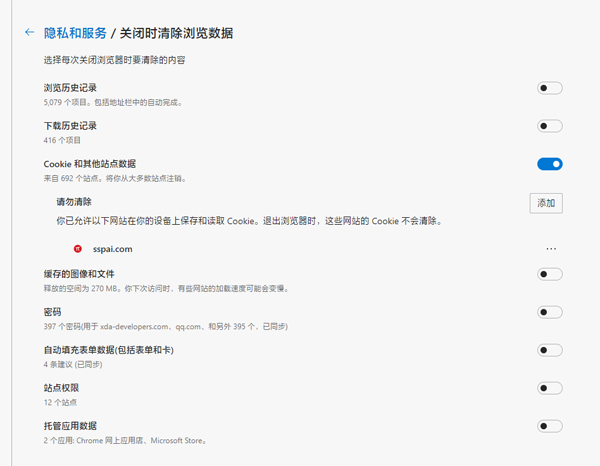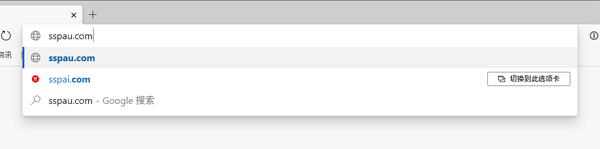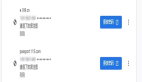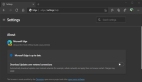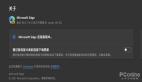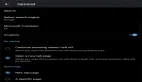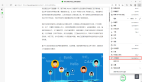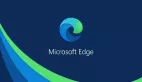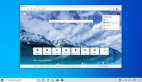Edge更新4個重要新功能,是時候把它換成默認瀏覽器了
和 Chrome 的發(fā)布節(jié)奏類似,采用相同瀏覽器內核的新版 Edge 最近也同樣跳過 v82 版本來到了 Edge 83 穩(wěn)定版本。
盡管 Chromium 底層版本相同,但 Chrome 83 穩(wěn)定版和 Edge 83 穩(wěn)定版的更新內容卻是風格迥異——除了進一步完善使用體驗之外,微軟正在一步步將帶有自家特色的產品體驗熔鑄進新版 Edge 當中。
在這篇文章中,我們一起來看看最近頗受歡迎的新版微軟 Edge 瀏覽器又更新了哪些新功能。
▍強大的擴展同步功能上線
Chrome 瀏覽器最讓人難舍難分的一點也許就是「生態(tài)」了,它和用戶的 Google 賬號深度整合,更換桌面設備后只需登錄同一 Google 賬戶,即可順利完成瀏覽內容和瀏覽習慣的無縫遷移。
新版 Edge 瀏覽器將這套賬號體系換成微軟 ID 后,早期的同步體驗可以說是「缺胳膊少腿」,最初幾個版本僅支持收藏夾(書簽)、設置、密碼、地址和聯(lián)系人等表單信息的同步,并不支持擴展程序;因為這個原因,我們在不同的設備上安裝 Edge 瀏覽器后還需要一個一個把常用的擴展找回來,可以說是非常麻煩。
擴展上「腳踏兩條船」的 Edge 瀏覽器
好在 Edge 83 正式版終于支持擴展項同步了。只需要在支持的桌面設備上登錄同一微軟賬號,我們在其它設備上所安裝的 Edge 瀏覽器擴展就可以直接同步過來,免去單獨尋找、安裝的麻煩。
Edge 83 的同步功能
更重要的是,對同時腳踏微軟擴展商店和 Chrome 擴展商店兩條船的新版 Edge 瀏覽器而言,本次更新加入的擴展同步功能除了可以同步來自微軟擴展商店的內容,還支持從 Chrome 擴展商店這個非微軟官方渠道下載的擴展!
所以就 Edge 83 正式版而言,它真的算得上是一個「不愁擴展」的瀏覽器。通過這個姍姍來遲的擴展同步選項,微軟同時也證明了我們對新版 Edge 的等待是值得的——目前 Edge 瀏覽器同步項目中僅剩歷史記錄和打開的標簽頁無法同步,未來微軟會在這兩個功能上為我們帶來更優(yōu)異也更舒適的跨設備瀏覽體驗嗎?我們拭目以待吧。
▍集錦功能得心應手
個人認為 Edge 的集錦功能可能遠比 Chrome 83 上的標簽頁分組功能要更適合內容區(qū)隔:作為收藏功能的衍生,集錦功能更像是收藏欄的衍生。關于這個功能的具體用法我們在上一篇文章中已有介紹(長按二維碼閱讀)。
在 Edge 83 中,集錦功能得到了進一步加強。此前我們必須將集錦欄定位至特定的集錦項目內才能拖拽網頁中的元素進行添加,而在本次更新后,我們只需向集錦欄目的主界面拖拽想要剪藏的內容,然后將鼠標放置在想要收納這一內容的集錦項目上方即可完成歸類。
比如說你可以使用「拖」這種更加直觀的形式將想收集的網頁、圖片或者文字等信息放置到相關的集錦中,而無需像之前那樣將需要打開某個集錦然后選擇「添加當前頁面」。
拖拽更好用了
另一項有關集錦的更新則是目前現(xiàn)在支持將多項內容一起加入到某個集錦合集中,而操作上只需要選擇多個項目,然后一起拖入到某個集錦項目中,這個操作非常適合查找資料時臨時將同一類型的內容進行簡單歸類,多項內容一起加入可以顯著提升資料收集、整理效率。
遺憾的是截至發(fā)稿時我們也未能找到一個支持多選文本或圖片元素的頁面,如果你用上了這個功能,不妨在評論區(qū)留言分享一下對應的網站頁面。
▍用沉浸式閱讀器速讀外語文章
和 Chrome 堪稱「殘次品」的閱讀模式不同,新版 Edge 瀏覽器將「沉浸式閱讀器」作為特色體驗發(fā)揚光大:它不僅有著強大的兼容性,自然舒適的中文「大聲朗讀」語音、行聚焦模式等功能也非常值得稱贊。
而在 Edge 83 更新中,沉浸式閱讀器再添強力新功能:詞性標注。這個功能位于沉浸式閱讀器頂部工具欄的最右側,提供音節(jié)拆分、詞性標注和詞性標簽展示功能,使用沉浸式閱讀器閱讀網頁時,我們可以根據實際需求將網頁上的文本內容以不同的展現(xiàn)形式呈現(xiàn)出來:比如高亮動詞、高亮形容詞、高亮副詞……
詞性標注之后的沉浸式閱讀器
雖然詞性標注功能尚不支持中文,但它恰好是一個非常不錯的英文網頁閱讀輔助——還記得我們此前推薦過的 RSS 應用 Reeder 嗎?在沉浸式閱讀器中進行詞性標注不但有助于英語學習,閱讀時也能通過這種方式來篩選無關詞匯、梳理句段重點,進而提高閱讀速度……有那么一點「仿生閱讀(Bionic Reading)」的味道。
對于一般的網頁,現(xiàn)在還可以選中一段文字后通過右鍵菜單直接打開沉浸式閱讀器,這里非常適合只希望看一部分英文網頁內容的場景。畢竟不是所有的時候我們都希望用沉浸式閱讀器查看一整篇網頁。
選中文本進行沉浸式閱讀
▍工作賬號和生活賬號分開
隨著新的 Edge 開始向企業(yè)端推廣,勢必也會有企業(yè)開始考慮在生產環(huán)境中部署采用新內核的 Edge 瀏覽器。
如何將企業(yè)用戶的個人瀏覽信息和工作信息分開,自然也成為了一個需要考慮的問題。Edge 83 中加入了切換配置文件的功能,如果當前的設備環(huán)境處于企業(yè)域環(huán)境中,用戶在登錄 Edge 瀏覽器中將會看到選擇配置文件的頁面,同步登錄不同的配置文件來實現(xiàn)個人數據信息和企業(yè)數據的完全分開,進一步保護使用者隱私。
更重要的是,當我們使用個人配置瀏覽需要公司配置文件才能訪問的網站時,Edge 83 還會自動彈出配置文件切換通知,提醒我們需要切換配置才能繼續(xù)訪問,省去了手動切換的麻煩。
圖:BleepingComputer
▍一些安全上的小更新
和 Chrome 83 類似,Edge 83 本次更新中也有針對瀏覽安全的更新。
比如之前的重定向惡意站點的保護功能現(xiàn)在已經直接借由 Microsoft Defender SmartScreen 進行防護,由于和安全服務的集成,惡意站點中的多媒體內容也會被直接禁止播放。
請勿清除選項
同時,在瀏覽器「設置 > 隱私和服務 > 清除瀏覽數據」選項中(你可以直接在地址欄鍵入 edge://settings/clearBrowsingDataOnClose 并回車來跳轉到該界面),我們可以手動選擇退出瀏覽器時哪些網站的 Cookie 無需被清除了,比起舊版直接一刀切抹掉所有 Cookie 增加常用網站訪問成本的做法,這個小設置可以讓我們在保護隱私數據的同時擁有一定的靈活性。
最后,Edge 83 內置的 Link doctor 也變得更聰明了。當我們在瀏覽器地址欄輸入了一些錯誤的域名時,瀏覽器會通過搜索建議提供可能的正確網址可供選擇——當然這個功能 Chrome 也有,孰優(yōu)孰劣就得大家自己去測試體驗了。
不好意思手殘了
▍結語
相比 Chrome 83 的更新,采用相同內核的 Edge 83 更新可以說是獨具特色。也許不久之后,這兩個底層內核的瀏覽器在實質功能上的體驗就會變得千差萬別。一個是市場龍頭 Chrome,另一個則是頗有「青出于藍」之勢的新版 Edge,各位讀者又會選擇哪一個呢?